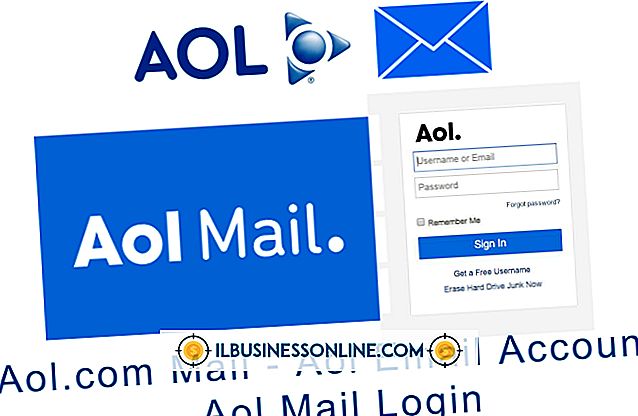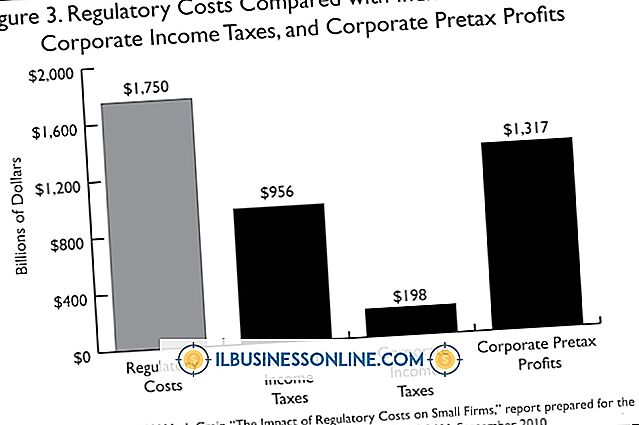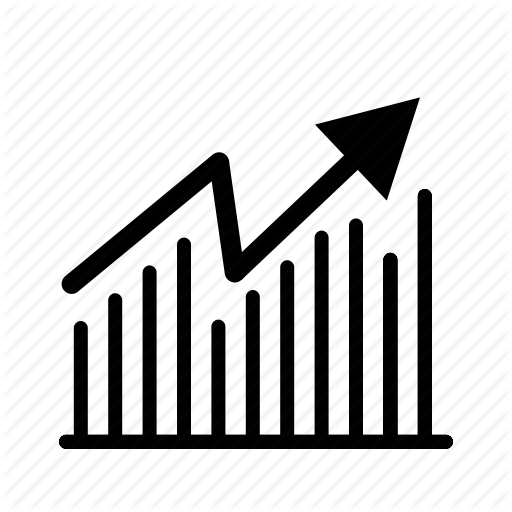Så här använder du Photobucket med Blogger och Word

Om du vill att en bild ska visas i en webbläsare måste du lagra den på en webbserver. det kan inte bara vistas på din hårddisk. När din uppladdningsbild är till ditt företags Blogger-konto lagrar webbplatsen dem på en webbserver. Du har också möjlighet att länka till bilder som redan finns på webben. Du kan göra detta genom att ladda upp till en gratis bildhemsida som Photobucket. Du kan till och med göra bilder som du laddar upp där visas i dina Microsoft Word-dokument.
Ladda upp bild till Photobucket
1.
Logga in på ditt konto och klicka på knappen "Ladda upp" högst upp på sidan.
2.
Klicka på "Välj foton och videor" för att visa ett filvalfönster. Dubbelklicka på filen du vill ladda upp och vänta tills webbplatsen laddar upp den.
3.
Klicka på "Visa album" för att visa ditt fotoalbum; Den visar miniatyrbilder av dina foton.
4.
Flytta markören över bilden du laddat upp och klicka på webbadressen i textrutan "Direktlänk". Webbplatsen kopierar den webbadressen till ditt Windows urklipp
Lägg till i Blogger
1.
Navigera till ditt Blogger-konto och klicka på knappen "Skapa ny post" bredvid en av dina bloggtitlar.
2.
Skriv texten som du vill se i bloggen i redigeringsfönstret. Klicka på platsen i texten där du vill att din Photobucket-bild ska visas och klicka på knappen "Infoga bild"
3.
Klicka på "Från en URL" och klistra in den webbadress du kopierade till "Klistra in en bildadress här".
4.
Klicka på "Lägg till valda" för att lägga till bilden i ditt blogginlägg. Lägg till ytterligare bilder i ditt blogginlägg efter behov med hjälp av dessa steg.
Lägg till i Word
1.
Öppna ett Word-dokument och placera markören där du vill att bilden ska visas.
2.
Klicka på "Infoga" och klicka sedan på "Quick Parts" -knappen som finns i bandets textavsnitt.
3.
Klicka på "Fält" för att öppna fältet "Fält". Bläddra igenom listan över namn i rutan "Fältnamn" och klicka på "Inkludera bild" för att välja det namnet.
4.
Klistra in din Photobucket-URL i textrutan "Filnamn eller URL" och klicka på "OK" för att lägga till bilden i dokumentet.
tips
- Håll ner din "Ctrl" -tangent och klicka på flera filer om du vill välja mer än en fil på Photobucket.
- Om du kopierar något annat innan du klistrar in din Photobucket-URL kommer du att förlora webbadressen om du inte använder en särskild utklippstavelshanterare. Om du förlorar webbadressen återgår du till Photobucket och kopierar bildens URL igen.
- Klicka inte på länken "HTML-kod" istället för "Direktlänk" när du kopierar från Photobucket-webbplatsen. Texten kan se ut, men dina bilder i Blogger eller Word visas inte när du inte väljer "Direktlänk". Blogger visar ett felmeddelande om du försöker klistra in en ogiltig bildadress till "Klistra in en bildadress här" textruta.
- Ändra storlek på en Word-bild genom att klicka på en av hörnen, håll ner vänster musknapp och dra musen. Det kan hända att du måste göra detta när du lägger in en stor bild i ditt dokument.